-
휴대폰 화면 컴퓨터에 미러링하는 방법카테고리 없음 2025. 4. 11. 15:12
스마트폰 화면을 PC로 옮겨서 보고 싶을 때가 있죠?
게임을 크게 하고 싶거나, 수업 화면을 보여주거나, 영상 녹화까지 할 때 유용합니다!오늘은 안드로이드와 아이폰을 PC에 미러링하는 방법을 자세히 소개할게요.
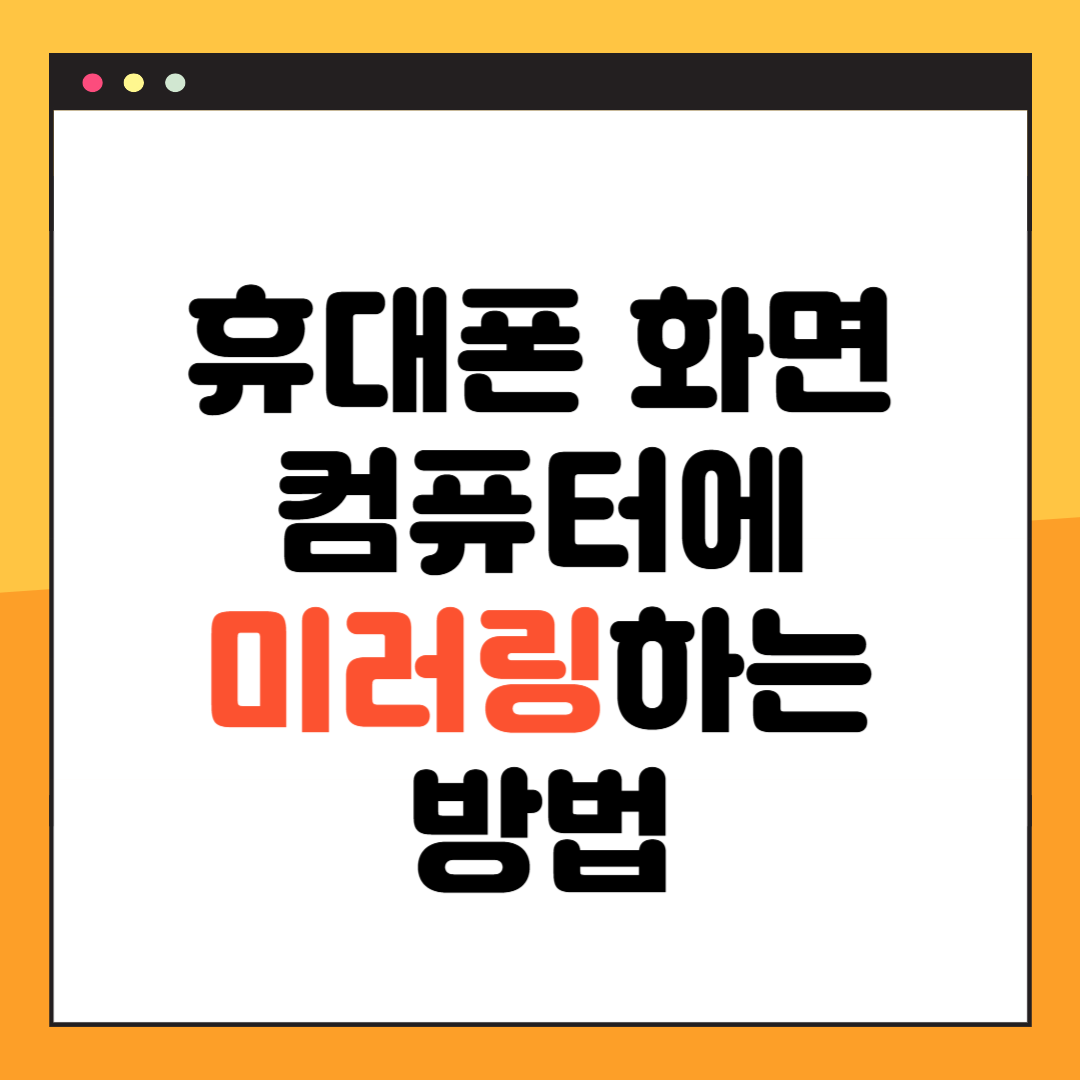
🔶 안드로이드 → PC 미러링 방법
1. 📲 Windows 기본 기능 사용
윈도우10 이상이라면 마이크로소프트 앱만으로도 쉽게 연결됩니다.
[설정 방법]
- 스마트폰에 ‘Windows와 연결’ 앱 설치
- PC에서는 ‘휴대폰과 연결’ 실행
- 마이크로소프트 계정 로그인 후 연결 진행
- 화면 공유 기능 활성화
💡 일부 기종(삼성 갤럭시 등)에서만 미러링 가능
2. 💻 무료 미러링 프로그램 – Scrcpy (스크린카피)
설치가 다소 번거롭지만 성능 최고예요.
화면 지연 거의 없고, USB 연결만으로도 빠르게 미러링 가능![설치 및 사용법]
- Scrcpy 다운로드: https://github.com/Genymobile/scrcpy
- Android 휴대폰에서 개발자 옵션 → USB 디버깅 활성화
- PC에 연결 → Scrcpy 실행하면 바로 미러링!
💡 광고 X, 무료, 고해상도까지 지원됨
🔷 아이폰 → PC 미러링 방법
1. 🍎 AirServer (유료)
iPhone의 AirPlay 기능을 이용해 PC에 화면을 띄울 수 있어요.
[사용 방법]
- PC에 AirServer 설치 (https://www.airserver.com/)
- iPhone과 PC를 같은 Wi-Fi에 연결
- iPhone 제어 센터 → 화면 미러링 → AirServer 선택
⚠️ 유료지만 성능은 매우 안정적
2. 💡 LonelyScreen (무료)
무료로 AirPlay를 지원해주는 프로그램입니다.
[사용 방법]
- PC에 LonelyScreen 설치 (https://www.lonelyscreen.com/)
- 실행 후, iPhone에서 화면 미러링 → LonelyScreen 선택
💡 기본적인 미러링에 충분한 기능 제공!
✍️ 마무리
휴대폰 화면을 컴퓨터로 미러링하면
업무, 교육, 영상 촬영, 게임 등 활용도가 크게 높아집니다!- 안드로이드는 Scrcpy
- 아이폰은 AirServer나 LonelyScreen이 가장 많이 쓰여요.
기기와 상황에 따라 가장 잘 맞는 방법으로 연결해보세요 😊